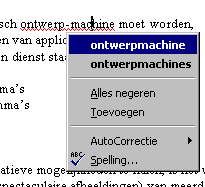
(Voor de Engelstalige Wordversie staan de vertaalde
Engelse termen in het blauw tussen haakjes erbij.)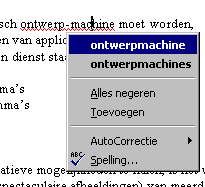
Als de spellingscontrole in Word actief is, wordt elk woord dat niet in het
woordenboek voorkomt met een rode lijn onderstreept. Dat kan betekenen dat het
een nieuw woord is voor de computer, maar ook dat het woord foutief is gespeld.
Klik met de rechter-muisknop op het onderstreepte woord. Dan zal in veel gevallen
Word een voorstel doen om het woord anders te spellen. Doet de computer geen
goed voorstel, ga dan goed na of het woord juist is gespeld. Dit komt veel voor
met Engelse termen en namen van mensen, vaktermen of bedrijven.
(In latere versies van Word, zie je in het uitklapmenu ook Taal... (Language)
opgenomen staan. Kies bij een Engels woord deze optie en kies uit de verdere
uitklapoptie de Engelse taal. Dan wordt het woord op een correcte Engelse spelling
gecontroleerd.)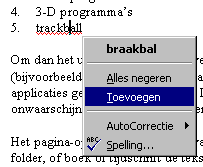
Is het woord dan toch juist gespeld, kies dan als optie Toevoegen (Add).
Het woord staat nu voortaan in de woordenlijst en zal altijd zo gespeld mogen
worden, zonder dat de spellingscontrole daar een rood streepje onder zet.
Als je in datzelfde menu gekozen zou hebben voor Negeren (Ignore)
dan zal de spellingscontrole in dit geval het rode streepje weghalen, maar het
volgende woord weer markeren.
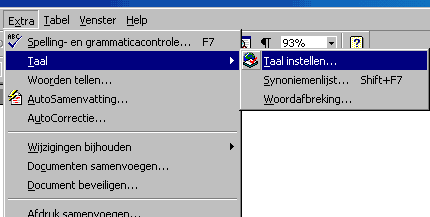
Als niet de juiste taal ingesteld staat en de meest gewone woorden gemarkeerd
staan, staat de taal verkeerd ingesteld.
Selekteer eerst de hele tekst: In de menubalk kies je Bewerken »
Alles Selecteren (Edit » Select All)
(dit kan ook korter met de toetscombinatie Ctrl + A ) Kies voor de taal
instelling in de menubalk nu: Extra » Taal » Taal
instellen... (Tools » Language » Select
Language...)
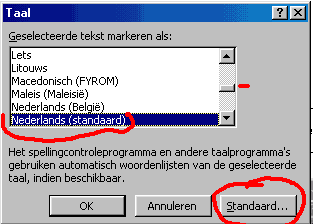 In het menu kies je nu de standaard Nederlandse taal. (N.B. Als je op de N van
je toetsenbord klikt, ben je al dicht bij je keuze.) Klik daarna op de knop
Standaard...(Default...) en vervolgens
op OK.
In het menu kies je nu de standaard Nederlandse taal. (N.B. Als je op de N van
je toetsenbord klikt, ben je al dicht bij je keuze.) Klik daarna op de knop
Standaard...(Default...) en vervolgens
op OK.